今天终于把系统编译搞定了,烧写到了SINA33上,迈出了一小步。后面开始驱动的学习和开发了。
一、系统的编译
1.安装相应的库支持
#sudo apt-get install git-core gnupg flex bison gperf build-essential zip curl zlib1g-dev gcc-multilib g++-multilib libc6-dev-i386 lib32ncurses5-dev ia32-libs x11proto-core-dev libx11-dev lib32readline5-dev lib32z-dev
2.安装JAVA6-JDK
注:环境变量安装过程中,JDK 的安装比较繁琐,是Android 开发过程中最困难的,请用户特别注意,这个安装不成功,会导致Android 编译过程中出现各种奇怪问题。下面提供了三种安装方法,请用户根据自己的实际情况进行选择。建议使用手动安装方式。
(1) sudo apt-get install sun-java6-jdk
安装完成后,修改环境变量bashrc 或.profile
export JAVA_HOME=/home/sinlinx/jdk1.6/
export PATH=$JAVA_HOME/bin:$PATH
export classPath=/home/sinlinx/jdk1.6/
3、源码编译
(1)源码准备
lichee:源码位置:光盘\源码\lichee.tar.gz
将其拷贝到自己的工作目录下,进行解压
tar zxvf lichee.tar.gz
Android:源码位置:光盘\源码\android.tar.bz2.*
将其拷贝到自己的工作目录下,进行解压
cat android.tar.bz2.a* | tar xj
(其中lichee 目录为uboot、Linux 以及一些脚本配置的源码,android 目录为android 部分的源码,这两部分需要分开编译。)
(2)lichee 编译
进入lichee 目录
cd lichee
第一次编译前,执行配置命令,后续再次编译可省略
./build.sh config
选择0 sun8iw5p1 回车
选择0 android 回车
选择0 linux-3.4 回车
选择4 y3 回车
编译lichee 目录
./build.sh
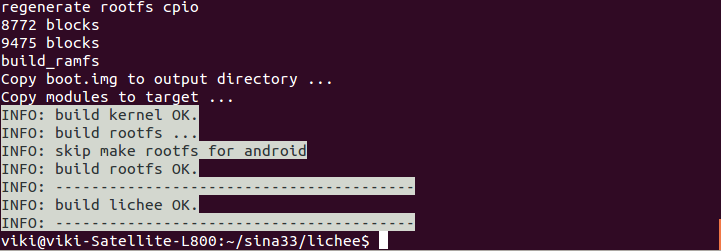
图:lichee编译成功
(3))编译android 目录
进入android 目录
cd android
设置环境变量
source build/envsetup.sh
选择配置方案
lunch
输入我们选择的配置方案 astar_y3_eng
选择则相应的编号 回车
拷贝lichee 目录下编译好的uboot 跟kernel
extract-bsp
编译(j8 为8 线程编译,请根据自己PC 机器的CPU 能力选择线程数)
make -j8
大概编译了 3.5个小时 (i5 3250,、4GBRAM、机械硬盘)

图:Android编译成功
编译完之后,进行打包pack
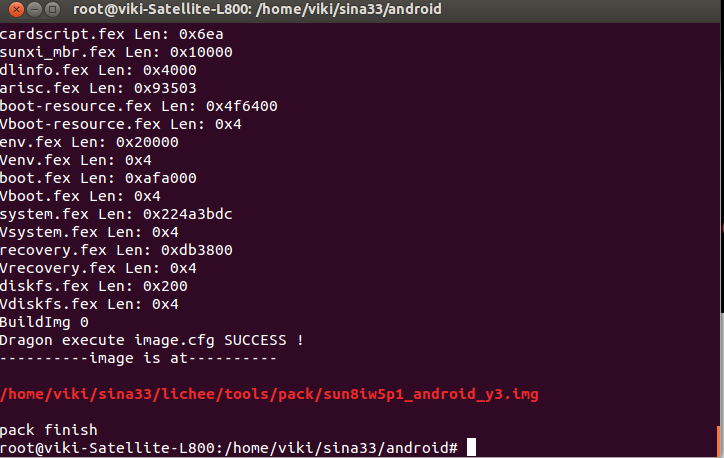
图:打包
最后生成可以烧写的镜像sun8iw5p1_android_y3.img
镜像所在目录为lichee/tools/pack
二、系统的烧写
首先来看一下板卡的按键名称:

图:按键名称
发生了个小小的插曲,当时,木有看官方的文档,凭感觉来,发现可能烧写的镜像并不对,按着 vol + 开电源,进入下面的界面:
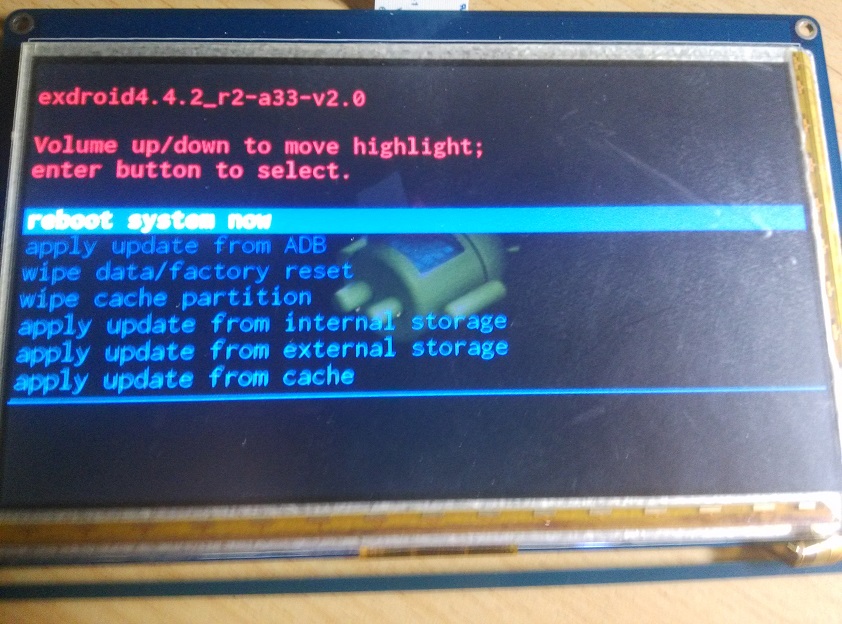
图:系统界面
并没有成功。。
所以还是按着教程来吧,,成功了之后,再慢慢摸索别的方式和方法。。
首先SinA33 开发板可以通过USB OTG 烧写到EMMC 后启动,在烧写前,请先安装相应软件:
USB 烧写固件到EMMC:光盘\烧写工具\USB_update_and_produce\PhoenixSuit 工具,请根据您的系统选择安装。
打开软件如下选择找到生成的 img 镜像文件:
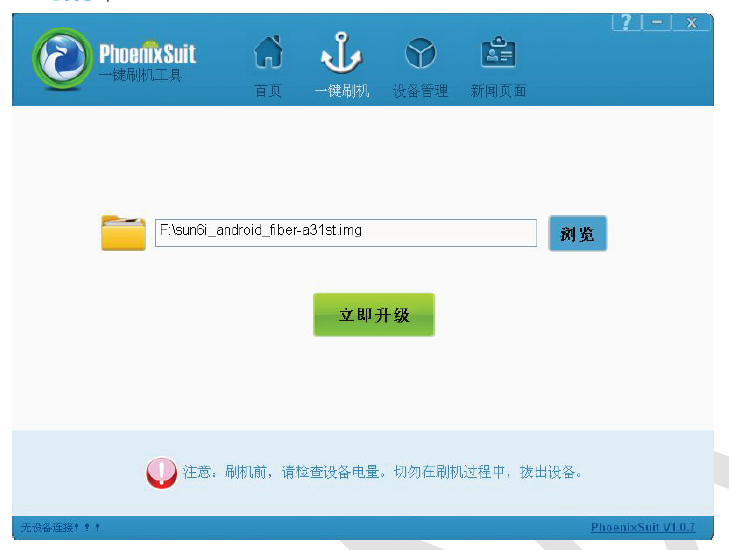
图:img文件打开
按住开发板的vol +按键后,打开电源开关,快速并多次点击power 按键,直到出现下图所示为止,确定后,选择固件升级,大概3分钟左右可以搞定,自动重启。

图:升级提示
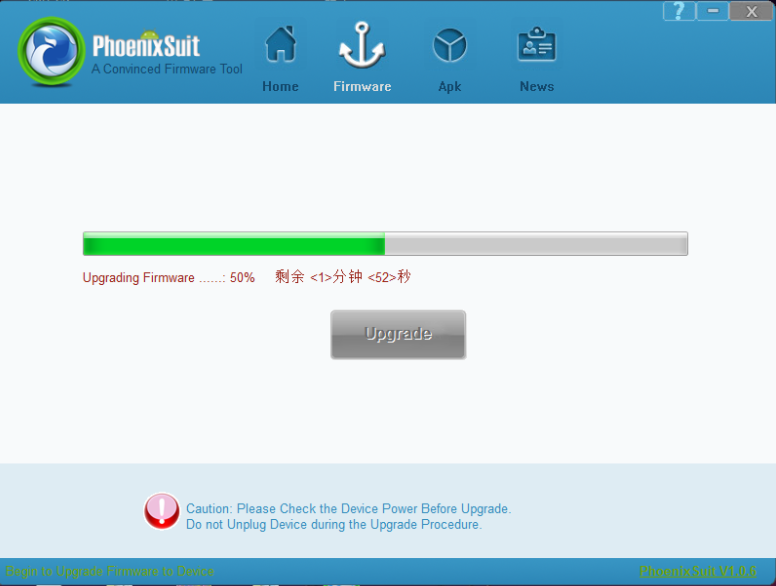

 我要赚赏金
我要赚赏金

